Eliminar Citypage.today (Guía de eliminación) - Actualización Mar 2018
Guía de eliminación de Citypage.today
¿Qué es Citypage.today?
Extensión City Page Today- un programa potencialmente no deseado que busca hackear los navegadores web
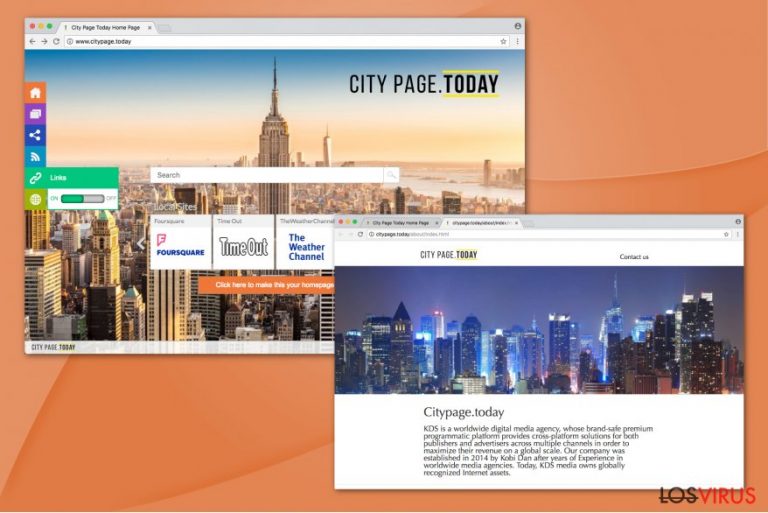
El virus Extension.citypage.today es un hacker de navegador que se difunde empaquetado junto a programas gratuitos y comienza a causar redirecciones a sitios webs patrocinados a cambio de dinero. Además, puedes acabar usando Bing u otros motores de búsqueda sin pedirte ninguna clase de permisos. La actividad de redirecciones de Extension.citypage.today es usada para obtener dinero de la publicidad, pero no puedes estar seguro de que todas ellas conduzcan a sitios webs legítimos.
Principalmente, este programa potencialmente no deseado (PUP) viaja junto a programas gratuitos, como administradores de descargas, creadores de PDF, programas de streaming de vídeo y apps similares. Si dejas que la extensión city Page Today entre en tu ordenador, esperará a que reinicies tu ordenador para tomar el control de los navegadores y alterar sus configuraciones.
Además, los usuarios de ordenador reportan que el virus CityPage es una molesta aplicación que, como extensión que llega junto a un hacker, normalmente previene que se reinicien los parámetros. Por ello, si abres una nueva pestaña o ventana o reinicias tu navegador, extension.citypage.today/?affID=&q= siempre se ejecutará en primer lugar.
Si estás frustrado porque no puedes solucionar este problema en tu navegador, lo primero que debes hacer es eliminar Extension.citypage.today de tu sistema. Aquellos que no sepan cómo pueden hacerlo, pueden seguir la guía de al final de este artículo. Luego, deberías reiniciar tu navegador.
Si la actividad arbitraria que lleva a cabo Extension.citypage.today no es razón suficiente para deshacerte de ella, ten cuidado, ya que puede mostrar resultados de búsqueda alterados. Normalmente, están completos de anuncios intrusivos que pueden no ser relevantes a tus búsquedas. Por ello, esto disminuye significativamente tu experiencia de navegación y la hace inaguantable.
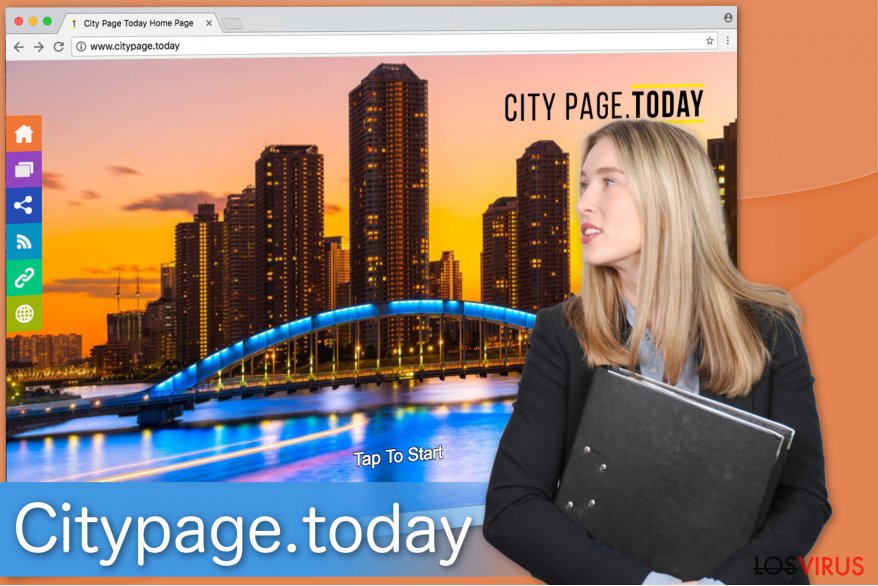
Otra característica intolerable de la extensión CityPage Today es su capacidad para rastrear tus hábitos de navegación. Si has leído atentamente la Política de Privacidad o los Acuerdos de Uso, los desarrolladores, Kds Media, te informan de lo siguiente:
La grabación de datos puede incluir información como dirección URL, nombre de programas, formatos de archivo, dirección IP, configuración de idioma predeterminado, tipo de navegador, referentes y páginas de salida, sistema operativo, fecha y datos de clickstream.
Ten cuidado, ya que la información que insertas en tu barra de búsqueda también puede grabarse. De este modo, si escribes tus detalles personales o credenciales, otros pueden tener acceso completo y mal usarla para sus propios propósitos.
Por ello, los analistas de FaraVirus.ro motivan a no retrasar la eliminación de Extension.citypage.today. El modo más fácil para deshacerse del programa publicitario es emplear una aplicación anti-spyware de confianza. Nuestra recomendación es FortectIntego. Sin embargo, puedes usar cualquier otro programa de tu elección.
Principales métodos de distribución usados por el hacker de navegador
Si has descargado recientemente algún programa gratuito, ésta puede ser la razón por la que ahora estás tratando con un hacker de navegador. Ya que la vasta mayoría de expertos lo categorizan como programa potencialmente no deseado (PUP), normalmente se difunde en paquetes de programas.
Los desarrolladores lo empaquetan junto a aplicaciones normales y ofrecen las opciones de instalación Básicas o Recomendadas, las cuales no desglosan la información sobre la descarga de PUPs. Puedes evitar esta clase de programas si eliges las opciones Personalizadas o Avanzadas de instalación. Además, es necesario desmarcar las casillas que proporcionan acceso para que se infiltren programas indeseados.
Junto a esto, evita hacer click en anuncios cargados de malware que puedan conducirte a sitios webs altamente sospechosos donde los ladrones tienden a distribuir infecciones de ordenador. Para proteger tu ordenador, la mejor opción sería usar un programa anti-malware.
Guía de eliminación manual de Citypage.today
Aunque puedes eliminar el virus Extension.citypage.today manualmente, no te recomendamos que lo hagas así. Como hemos mencionado anteriormente, el hacker de navegador puede infiltrar otros tipos de infecciones de ordenador. Determinar los orígenes desconocidos de los programas maliciosos es complicado. Por ello, se recomienda a los usuarios de PC con menos experiencia obtener ayuda de un programa de seguridad.
Sin embargo, a aquellos que no quieran seguir nuestras recomendaciones se les ofrece una guía de eliminación manual para Extension.citypage.today. Puedes encontrarla bajo este artículo.
Puedes eliminar el daño causado por el virus con la ayuda de FortectIntego. SpyHunter 5Combo Cleaner y Malwarebytes son programas recomendados para detectar los programas potencialmente indeseados y virus junto a todos los archivos y entradas del registro que estén relacionados con ellos.
Guía de eliminación manual de Citypage.today
Desinstalar de Windows
Puedes limpiar tu Windows OS de hackers de navegador usando las instrucciones de abajo. Asegúrate de eliminar todas las entradas sospechosas.
Para eliminar Citypage.today de ordenadores con Windows 10/8, por favor, sigue estos pasos:
- Entra en el Panel de Control desde la barra de búsqueda de Windows y pulsa Enter o haz click en el resultado de búsqueda.
- Bajo Programas, selecciona Desinstalar un programa.

- Desde la lista, encuentras las entradas relacionadas con Citypage.today (o cualquier otro programa sospechoso recientemente instalado).
- Click derecho en la aplicación y selecciona Desinstalar.
- Si aparece el Control de Cuentas del Usuario haz click en Sí.
- Espera hasta que el proceso de desinstalación se complete y pulsa Aceptar.

Si eres un usuario de Windows 7/XP, procede con las siguientes instrucciones:
- Click en Windows Start > Panel de Control localizado en la parte derecha (si eres usuario de Windows XP, click en Añadir/Eliminar Programas).
- En el Panel de Control, selecciona Programas > Desinstalar un programa.

- Elige la aplicación indeseada haciendo click una vez.
- En la parte superior, click en Desinstalar/Cambiar.
- En la ventana de confirmación, elige Sí.
- Click en Aceptar una vez el proceso de eliminación finalice.
Elimina Citypage.today del sistema Mac OS X
-
Si estás usando OS X, haz click en el botón Go en la esquina superior izquierda de la pantalla y selecciona Applications.

-
Espera a que veas la carpeta Applications y busca por Citypage.today y cualquier otro programa sospechoso en ella. Ahora haz click derecho en cada entrada y selecciona Move to Trash.

Reiniciar MS Edge/Chromium Edge
PAra solucionar Microsoft Edge y que regrese a su estado principal, tienes que eliminar todas las extensiones sospechosas del navegador relacionadas con este hacker.
Eliminar extensiones indeseadas de MS Edge:
- Selecciona Menú (los tres puntos horizontales en la esquina superior derecha de la ventana del navegador) y selecciona Extensiones.
- Desde la lista, selecciona la extensión relacionada y haz click en el icono del Engranaje.
- Click en Desinstalar en la parte de abajo.

Limpiar cookies y otros datos de navegación:
- Click en Menú (los tres puntos horizontales en la esquina superior derecha de la ventana del navegador) y selecciona Privacidad y Seguridad.
- Bajo datos de navegación, selecciona Elegir qué limpiar.
- Selecciona todo (a parte de contraseñas, aunque puedes querer incluir también las licencias de Media, si es aplicable) y selecciona Limpiar.

Restaurar los ajustes de nueva pestaña y página de inicio:
- Click en el icono de menú y elige Configuración.
- Luego encuentra la sección En el inicio.
- Click en Deshabilitar si encuentras cualquier dominio sospechoso.
Resetea MS Edge y los pasos de arriba no te han ayudado:
- Pulsa en Ctrl + Shift + Esc para abrir el Administrador de Tareas.
- Click en la flecha de Más detalles en la parte inferior de la ventana.
- Selecciona la pestaña Detalles.
- Ahora desliza y localiza cualquier entrada con el nombre de Microsoft Edge en ella. Click derecho en cada una de ellas y selecciona Finalizar Tarea para hacer que MS Edge deje de funcionar.

Si esta solución no te ha ayudado, necesitas usar un método más avanzado para resetear Edge. Ten en cuenta que necesitas hacer una copia de seguridad de tus datos antes de proceder.
- Encuentra la siguiente carpeta en tu ordenador: C:\\Users\\%username%\\AppData\\Local\\Packages\\Microsoft.MicrosoftEdge_8wekyb3d8bbwe.
- Pulsa Ctrl + A en tu teclado para seleccionar todas las carpetas.
- Click derecho en ellos y selecciona Eliminar.

- Ahora haz click derecho en el botón de Inicio y selecciona Windows PowerShell (Administrador).
- Cuando aparezca la nueva ventana, copia y pega el siguiente comando y pulsa Enter:
Get-AppXPackage -AllUsers -Name Microsoft.MicrosoftEdge | Foreach {Add-AppxPackage -DisableDevelopmentMode -Register “$($_.InstallLocation)\\AppXManifest.xml” -Verbose

Instrucciones para Edge basado en Chromium
Eliminar extensiones de MS Edge (Chromium):
- Abre Edge y haz click en Configuración > Extensiones.
- Elimina las extensiones indeseadas haciendo click en Eliminar.

Limpiar caché y datos del sitio:
- Click en Menú y selecciona Configuración.
- Selecciona Privacidad y Servicios.
- Bajo Limpiar datos de navegación, elige Seleccionar qué limpiar.
- Bajo rango de fecha, selecciona Todo el tiempo.
- Selecciona Limpiar ahora.

Resetear MS Edge basado en Chromium:
- Click en Menú y selecciona Configuración.
- En la parte izquierda, selecciona Reiniciar configuración.
- Selecciona Restaurar ajustes a sus valores por defecto.
- Confirma con Resetear.

Reiniciar Mozilla Firefox
Eliminar extensiones peligrosas
- Abre el navegador Mozilla Firefox y haz click en el Menú (los tres botones horizontales de la esquina superior derecha de la pantalla).
- Selecciona Add-ons.
- Aquí, selecciona los plugins que estén relacionados con Citypage.today y haz click en Eliminar.

Reiniciar la página de inicio:
- Click en los tres botones horizontales de la esquina superior derecha para abrir el menú.
- Selecciona Opciones.
- Bajo las opciones de Inicio, ingresa tu sitio preferido que se abrirá cada vez que abres de nuevo Mozilla Firefox.
Limpiar las cookies y datos del sitio:
- Click en el Menú y selecciona Opciones.
- Ve a la sección de Privacidad y Seguridad.
- Desliza hasta encontrar Cookies y Datos del sitio.
- Click en Limpiar datos…
- Selecciona Cookies y datos de sitios, así como Contenido Web en Caché y pulsa Limpiar.

Reiniciar Mozilla Firefox
En caso de que Citypage.today no se haya eliminado tras seguir las instrucciones de antes, reinicia Mozilla Firefox:
- Abre el navegador Mozilla Firefox y haz click en Menú.
- Ve a Ayuda y luego elige Información del Solucionador de Problemas.

- Bajo la sección Poner a punto Mozilla Firefox, haz click en Reiniciar Firefox…
- Una vez aparezca el pop-up, confirma la acción pulsando en Reiniciar Firefox – esto debería completar la eliminación de Citypage.today.

Reiniciar Google Chrome
Para limpiar tu navegador Google Chrome del virus Extension.citypage.today, usa la siguiente guía:
Elimina extensiones maliciosas desde Google Chrome:
- Abre Google Chrome, haz click en el Menú (los tres puntos verticales de la esquina superior derecha) y selecciona Más herramientas -> Extensiones.
- En la nueva ventana abierta, verás la lista de todas las extensiones instaladas. Desinstale todos los complementos sospechosos haciendo clic en Eliminar.

Eliminar caché y datos web de Chrome:
- Click en el Menú y selecciona Ajustes.
- Bajo Privacidad y Seguridad, selecciona Limpiar datos de navegación.
- Selecciona Historial de navegación, Cookies y otros datos de sitios, así como Imágenes en caché y archivos.
- Click en Limpiar datos.
- Click Clear data

Cambiar tu página de inicio:
- Click en el menú y selecciona Configuración.
- Busca un sitio sospechoso en la sección En el inicio.
- Click en Abrir una página específica o un conjunto y haz click en los tres puntos para encontrar la opción de Eliminar.
Reiniciar Google Chrome:
Si los métodos previos no te han ayudado, reinicia Google Chrome para eliminar todos los componentes:
- Click en el Menú y selecciona Configuración.
- En los Ajustes, desliza y haz click en Avanzado.
- Desliza y localiza la sección Reiniciar y limpiar.
- Ahora haz click en Reiniciar ajustes y devolverlos a defecto.
- Confirma con Reiniciar ajustes para completar la eliminación.

Reiniciar Safari
Eliminar extensiones indeseadas de Safari:
- Click en Safari > Preferencias…
- En la nueva ventana, elige Extensiones.
- Selecciona la extensión indeseada relacionada con Citypage.today y selecciona Desinstalar.

Limpiar cookies y otros datos de páginas webs de Safari:
- Click en Safari > Limpiar historial…
- Desde el menú desplegable bajo Limpiar, elige todo el historial.
- Confirma con Limpiar Historial.

Reinicia Safari si los pasos de antes no te han ayudado:
- Click en Safari > Preferencias…
- Ve a la pestaña Avanzado.
- Elige Mostrar menú de Desarrollador en la barra del menú.
- Desde la barra del menú, click en Desarrollador y luego selecciona Limpiar cachés.

Después de desinstalar este programa potencialmente no deseado y arreglar cada uno de tus navegadores webs, te recomendamos que escanees el sistema de tu PC con un buen anti-spyware. Esto te ayudará a deshacerte de los rastros del registro de Citypage.today, y te permitirá identificar parásitos relacionados u otras posibles infecciones de malware en tu ordenador. Para ello, puedes usar nuestros programas más valorados: FortectIntego, SpyHunter 5Combo Cleaner o Malwarebytes.
Recomendado para ti
No dejes que el gobierno te espíe
El gobierno tiene muchos problemas con respecto al registro de datos de los usuarios y los espionajes a los ciudadanos, por lo que deberías tener esto en consideración y leer más sobre las oscuras prácticas de reunión de información. Evita cualquier registro indeseado del gobierno o espionaje navegando completamente anónimo por Internet.
Puedes elegir una localización diferente cuando estés navegando y acceder a cualquier material que desees sin ninguna restricción de contenido particular. Puedes fácilmente disfrutar de conexión a internet sin riesgos de ser hackeado usando la VPN Private Internet Access.
Controla la información a la que puede acceder el gobierno o cualquier otra parte y navega por internet sin ser espiado. Incluso aunque no estés envuelto en actividades ilegales o confíes en tus servicios o plataformas elegidas, ten cuidado con tu seguridad y toma medidas de precaución usando un servicio VPN.
Copia de seguridad de los archivos para uso posterior, en caso de ataque de malware
Los problemas de software creados por malwares o pérdidas directas de datos debido a una encriptación puede conducir a problemas con tu dispositivo o daño permanente. Cuando tienes copias de seguridad actualizadas, puedes fácilmente recuperarte tras un incidente y volver a la normalidad.
Es crucial crear actualizaciones de tus copias de seguridad sobre cualquier cambio en tus dispositivos, por lo que puedes volver al punto donde estabas trabajando antes de que el malware modificase cualquier cosa o tuvieses problemas en tu dispositivo a causa de pérdida de datos o corrupción del rendimiento.
Cuando tienes una versión previa de cada documento importante o proyecto, puedes evitar frustración y pérdidas. Es bastante útil cuando aparecen malwares de la nada. Usa Data Recovery Pro para llevar a cabo la restauración del sistema.


